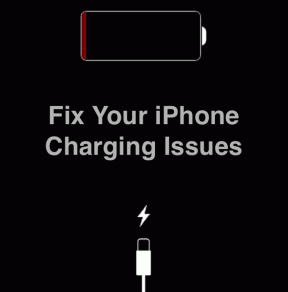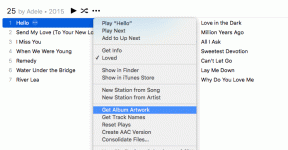Πρόσβαση σε ιστότοπους για κινητές συσκευές με χρήση προγράμματος περιήγησης επιτραπέζιου υπολογιστή (PC)
Miscellanea / / November 28, 2021
Στην καθημερινή μας ζωή, ενώ ασχολούμαστε με τη διαδικτυακή χρήση του Διαδικτύου, υπάρχουν πολλοί ιστότοποι που επισκεπτόμαστε καθημερινά. Το άνοιγμα τέτοιων ιστότοπων με χρήση οποιασδήποτε φορητής συσκευής θα έχει κανονικά αυτόματα αλλαγές μεγέθους και μικρότερες εκδόσεις. Αυτό οφείλεται στο γεγονός ότι η σελίδα μπορεί να φορτώσει πιο γρήγορα για όλες τις κινητές συσκευές και ως εκ τούτου να μειώσει τη χρήση δεδομένων από τον καταναλωτή. Προς ενημέρωσή σας, το bootstrap Η έννοια χρησιμοποιείται πίσω από αυτό. Χρησιμοποιώντας ένα συμβατό με κινητό ο ιστότοπος σε ένα πρόγραμμα περιήγησης επιτραπέζιου υπολογιστή γίνεται χρήσιμος όταν έχετε πιο αργή σύνδεση στο Διαδίκτυο και μπορείτε να φορτώσετε γρήγορα οποιαδήποτε ιστοσελίδα. Τώρα το άνοιγμα οποιουδήποτε ιστότοπου με τη μορφή της έκδοσης για κινητά, όχι μόνο σάς επιτρέπει να έχετε ταχύτερη πρόσβαση στον ιστότοπο, αλλά βοηθάει και στην εξοικονόμηση χρήσης δεδομένων.
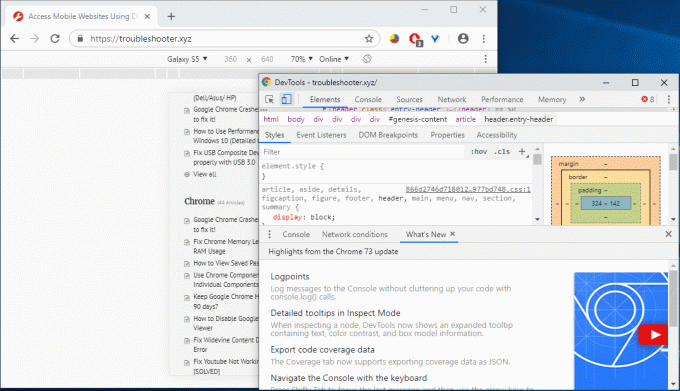
Αυτή η δυνατότητα προβολής της έκδοσης του ιστότοπου για κινητά στο πρόγραμμα περιήγησης επιτραπέζιου υπολογιστή σας βοηθά επίσης τους προγραμματιστές να ελέγχουν και να δοκιμάζουν ιστότοπους για κινητές συσκευές. Σε περίπτωση που αναζητάτε μια προσέγγιση για να ανοίξετε και να αποκτήσετε πρόσβαση σε οποιονδήποτε ιστότοπο ως έκδοση για φορητές συσκευές από το πρόγραμμα περιήγησης του υπολογιστή σας, αυτό το άρθρο είναι για εσάς.
Περιεχόμενα
- Πρόσβαση σε ιστότοπους για κινητές συσκευές με χρήση προγράμματος περιήγησης επιτραπέζιου υπολογιστή (PC)
- Μέθοδος 1: Ανοίξτε τοποθεσίες Web για κινητές συσκευές χρησιμοποιώντας το Google Chrome
- Μέθοδος 2: Ανοίξτε τοποθεσίες Web για φορητές συσκευές χρησιμοποιώντας το Mozilla Firefox
- Μέθοδος 3: Χρήση του Opera Mini Simulator (Καταργήθηκε)
- Μέθοδος 4: Χρήση εργαλείων προγραμματιστή: Επιθεώρηση στοιχείου
Πρόσβαση σε ιστότοπους για κινητές συσκευές με χρήση προγράμματος περιήγησης επιτραπέζιου υπολογιστή (PC)
Σιγουρέψου ότι δημιουργήστε ένα σημείο επαναφοράς μόνο σε περίπτωση που κάτι πάει στραβά.
Μέθοδος 1: Ανοίξτε τοποθεσίες Web για κινητές συσκευές χρησιμοποιώντας το Google Chrome
Η πρόσβαση στην έκδοση για φορητές συσκευές οποιουδήποτε ιστότοπου από το πρόγραμμα περιήγησης του υπολογιστή σας απαιτεί τη χρήση του Επέκταση User-Agent Switching. Αυτό είναι διαθέσιμο για το πρόγραμμα περιήγησης ιστού Chrome. Εδώ πρέπει να ακολουθήσετε ορισμένα βήματα για να αποκτήσετε πρόσβαση στην έκδοση για φορητές συσκευές οποιουδήποτε ιστότοπου στο πρόγραμμα περιήγησης Chrome της επιφάνειας εργασίας σας.
1. Αρχικά, πρέπει να εγκαταστήσετε την επέκταση User-Agent Switcher στο πρόγραμμα περιήγησής σας Chrome από αυτό Σύνδεσμος.
2. Από τον σύνδεσμο, κάντε κλικ στο "Προσθήκη στο Chrome” για να εγκαταστήσετε την επέκταση στο πρόγραμμα περιήγησής σας.
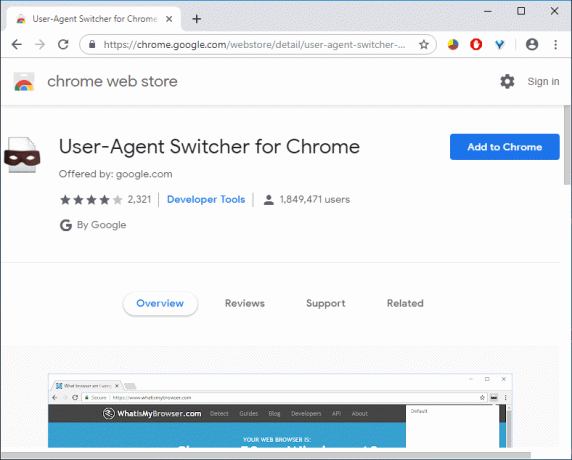
3. Θα εμφανιστεί ένα αναδυόμενο παράθυρο, κάντε κλικ στο Προσθήκη επέκτασης και επανεκκινήστε το Chrome.
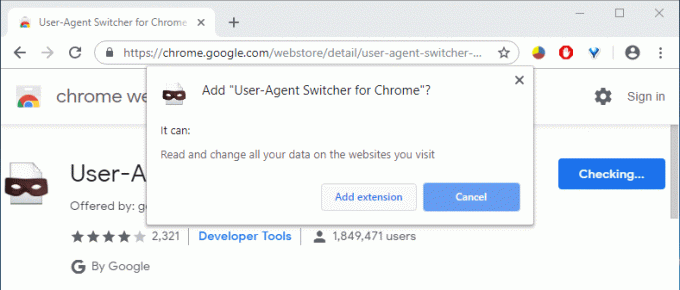
4. Στη συνέχεια, από τη γραμμή εύκολης πρόσβασης του προγράμματος περιήγησής σας, πρέπει επιλέξτε τη συντόμευση για “Εναλλαγή χρήστη-πράκτορα” επέκταση.
5. Από εκεί, πρέπει να επιλέξετε τη μηχανή ιστού για κινητά, όπως, εάν θέλετε να ανοίξετε μια ιστοσελίδα βελτιστοποιημένη για Android, πρέπει να επιλέξετε «Android”. Μπορείτε να επιλέξετε οποιαδήποτε συσκευή σύμφωνα με τις προτιμήσεις σας.

6. Τώρα επισκεφτείτε οποιαδήποτε ιστοσελίδα και αυτός ο ιστότοπος θα έχει τη μορφή συμβατή για κινητά που επιλέξατε νωρίτερα.
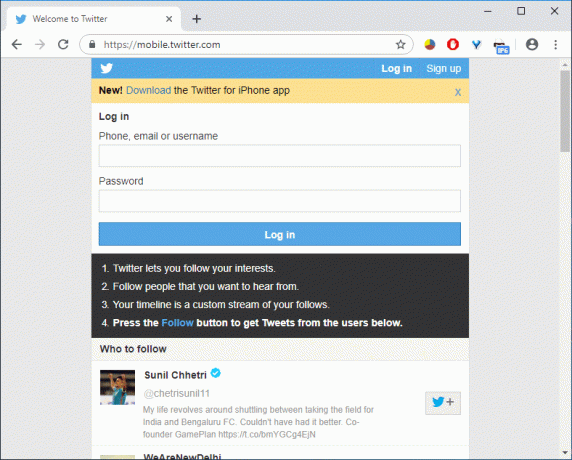
ΣΥΜΒΟΥΛΗ PRO:12 τρόποι για να κάνετε το Google Chrome πιο γρήγορο
Μέθοδος 2: Ανοίξτε τοποθεσίες Web για φορητές συσκευές χρησιμοποιώντας το Mozilla Firefox
Ένα άλλο δημοφιλές πρόγραμμα περιήγησης ιστού είναι το Mozilla Firefox, στο οποίο πρέπει να προσθέσετε ένα πρόσθετο προγράμματος περιήγησης για να αποκτήσετε πρόσβαση σε ιστότοπους συμβατούς με κινητά. Για να το κάνετε αυτό, πρέπει να εκτελέσετε τα ακόλουθα βήματα:
1. Εάν ο υπολογιστής σας έχει εγκατεστημένο πρόγραμμα περιήγησης Mozilla Firefox, πρέπει να εγκαταστήσετε ένα πρόσθετο στο πρόγραμμα περιήγησής σας. Για να το κάνετε αυτό, πρέπει να κάνετε κλικ στο Ρυθμίσεις κουμπί από το πρόγραμμα περιήγησής σας και επιλέξτε «Πρόσθετα”.
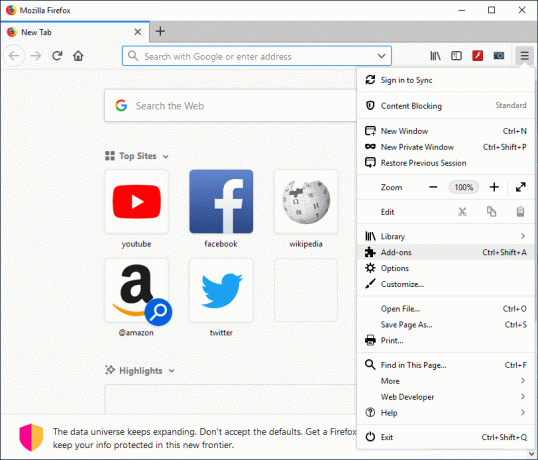
2. Αναζητήστε το στοιχείο εναλλαγής παράγοντα χρήστη.
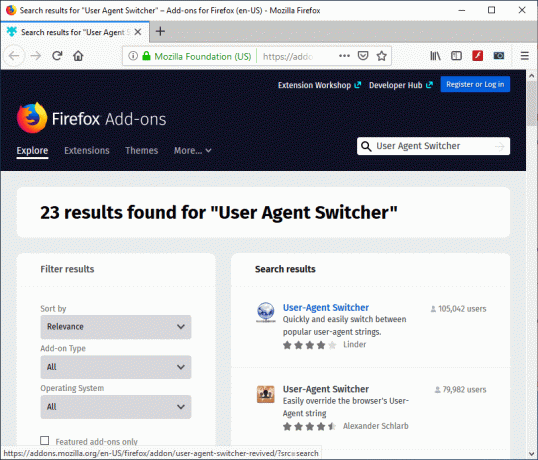
3. Τώρα κάντε κλικ στο πρώτο αποτέλεσμα της αναζήτησης επέκτασης User-Agent Switcher.
4. Στη σελίδα User-Agent Switcher, κάντε κλικ στο Προσθήκη στον Firefox για να εγκαταστήσετε το πρόσθετο.

5. Μόλις εγκατασταθεί το πρόσθετο, φροντίστε να επανεκκινήσετε τον Firefox.
6. Την επόμενη φορά που θα ανοίξετε το πρόγραμμα περιήγησής σας, μπορείτε να δείτε ένα συντόμευση της επέκτασης User-Agent Switcher.
7. Κάνε κλικ στο εικονίδιο συντόμευσης και επιλέξτε τον προεπιλεγμένο διακόπτη User-Agentr. Έχετε την επιλογή να επιλέξετε οποιαδήποτε φορητή συσκευή, πρόγραμμα περιήγησης επιφάνειας εργασίας και λειτουργικό σύστημα.

8. Τώρα ανοίξτε οποιονδήποτε ιστότοπο θα ανοίξει στο έκδοση για κινητά του ιστότοπου στο πρόγραμμα περιήγησης του υπολογιστή σας.

Μέθοδος 3: Χρήση του Opera Mini Simulator (Καταργήθηκε)
Σημείωση: Αυτή η μέθοδος δεν λειτουργεί πλέον. χρησιμοποιήστε το επόμενο.
Εάν δεν σας αρέσουν οι δύο παραπάνω μέθοδοι χρήσης της επιλογής User Agent Switcher, έχετε ακόμα έναν άλλο τρόπο προβολή μιας βελτιστοποιημένης για κινητά έκδοσης οποιουδήποτε ιστότοπου στο πρόγραμμα περιήγησης επιτραπέζιου υπολογιστή σας χρησιμοποιώντας έναν άλλο δημοφιλή προσομοιωτή – Opera Mini Mobile Website Simulator. Ακολουθούν τα βήματα για να αποκτήσετε πρόσβαση στην έκδοση για φορητές συσκευές οποιουδήποτε ιστότοπου στο πρόγραμμα περιήγησης ιστού του υπολογιστή σας χρησιμοποιώντας το Opera Mini Simulator:
- Μπορείς ξεκινήστε οποιοδήποτε πρόγραμμα περιήγησης της προτίμησής σας.
- Στη γραμμή διευθύνσεων πληκτρολογήστε και μεταβείτε στο Ιστοσελίδα Opera Mini Mobile Website Simulator.
- Για να ξεκινήσετε να χρησιμοποιείτε τον προσομοιωτή, πρέπει να δώσετε κάποια δικαιώματα, κάντε κλικ Συμφωνώ.
- Την επόμενη φορά που θα ανοίξετε οποιονδήποτε ιστότοπο στο πρόγραμμα περιήγησής σας, θα είναι σε έκδοση βελτιστοποιημένη για κινητά.
Μέθοδος 4: Χρήση εργαλείων προγραμματιστή: Επιθεώρηση στοιχείου
1. Ανοίξτε το Google Chrome.
2. Τώρα κάντε δεξί κλικ σε οποιαδήποτε σελίδα (την οποία θέλετε να φορτώσετε ως συμβατή με κινητά) και επιλέξτε Επιθεώρηση στοιχείου/Επιθεώρηση.

3. Αυτό θα ανοίξει το παράθυρο του Εργαλείου προγραμματιστή.
4. Τύπος Ctrl + Shift + M, και θα δείτε να εμφανιστεί μια γραμμή εργαλείων.

5. Από το αναπτυσσόμενο μενού, επιλέξτε οποιαδήποτε συσκευή, για παράδειγμα, iPhone X.
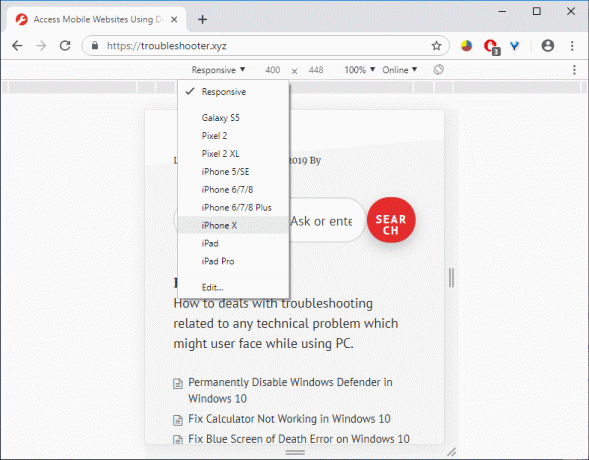
6. Απολαύστε την έκδοση για φορητές συσκευές του ιστότοπου στο πρόγραμμα περιήγησης του υπολογιστή σας.
Συνιστάται:
- Μόνιμη απενεργοποίηση του Windows Defender στα Windows 10
- Γιατί πρέπει να απενεργοποιήσετε τη γρήγορη εκκίνηση στα Windows 10;
- Διορθώστε το σφάλμα Blue Screen of Death στα Windows 10
- Διορθώστε την αριθμομηχανή που δεν λειτουργεί στα Windows 10
Ελπίζω ότι αυτό το άρθρο ήταν χρήσιμο. Τώρα μπορείτε εύκολα Πρόσβαση σε ιστότοπους για φορητές συσκευές χρησιμοποιώντας το πρόγραμμα περιήγησης επιφάνειας εργασίας, αλλά αν εξακολουθείτε να έχετε οποιεσδήποτε ερωτήσεις σχετικά με αυτό το σεμινάριο, μη διστάσετε να τις ρωτήσετε στην ενότητα των σχολίων.